Nota
El acceso a esta página requiere autorización. Puede intentar iniciar sesión o cambiar directorios.
El acceso a esta página requiere autorización. Puede intentar cambiar los directorios.
Se aplica a: ✔️ Máquinas virtuales Linux ✔️ Máquinas virtuales Windows ✔️ Conjuntos de escalado flexibles ✔️ Conjuntos de escalado uniformes
Con la característica Configuraciones de mantenimiento, puede controlar cuándo aplicar actualizaciones a varios recursos de Azure. En este artículo se describen las opciones de Azure Portal para usar esta característica. Para obtener más información sobre las ventajas de usar configuraciones de mantenimiento, sus limitaciones y otras opciones de administración, consulte Administración de actualizaciones de plataforma con Configuraciones de mantenimiento.
Creación de una configuración de mantenimiento
Inicie sesión en Azure Portal.
Busque Configuraciones de mantenimiento y, a continuación, abra el resultado de lasConfiguraciones de mantenimiento.
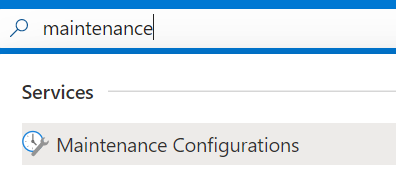
Seleccione Crear.
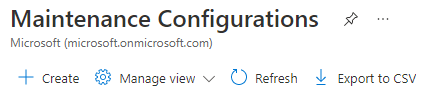
En la pestaña Aspectos básicos, elija una suscripción y un grupo de recursos, proporcione un nombre para la configuración, elija una región y seleccione uno de los ámbitos para los que desea aplicar actualizaciones. A continuación, seleccione Agregar una programación para agregar o modificar la programación de la configuración.
Importante
Algunos tipos y programaciones de máquinas virtuales requieren un tipo específico de ámbito. Para buscar el ámbito adecuado para la máquina virtual, consulte Ámbitos.
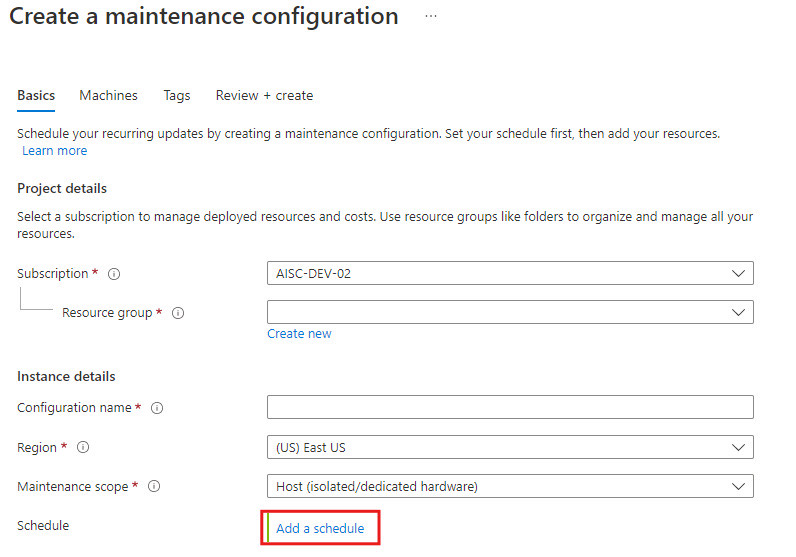
En el panel Agregar o modificar programación, declare una ventana programada cuando Azure aplique las actualizaciones en los recursos. Establezca una fecha de inicio, una ventana de mantenimiento y una periodicidad si el recurso lo requiere. Después de crear una ventana programada, ya no tendrá que aplicar las actualizaciones manualmente. Cuando haya terminado, seleccione Siguiente.
Importante
La duración de la ventana de mantenimiento debe ser de 2 horas o más.
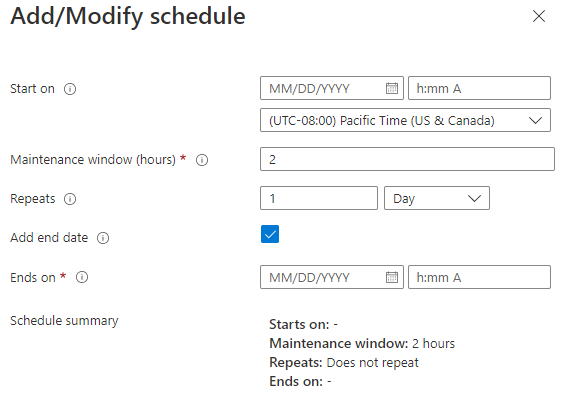
En la pestaña Máquinas, asigne recursos ahora u omita este paso y asígnelos más adelante (después de implementar la configuración de mantenimiento). Luego, seleccione Siguiente.
En la pestañaEtiquetas, agregue etiquetas y valores. Luego, seleccione Siguiente.
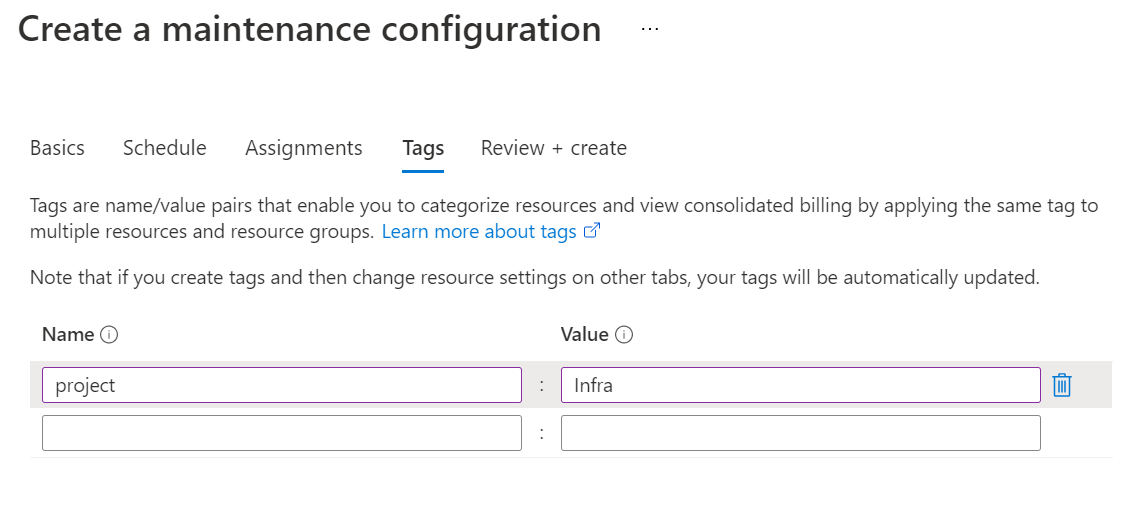
En la pestaña Revisar y crear, revise el resumen. Seleccione Crear.
Una vez finalizada la implementación, seleccione Ir al recurso.
Asignación de la configuración
En la página de detalles de la configuración de mantenimiento, seleccione Máquinasy, a continuación, seleccione Agregar máquina.
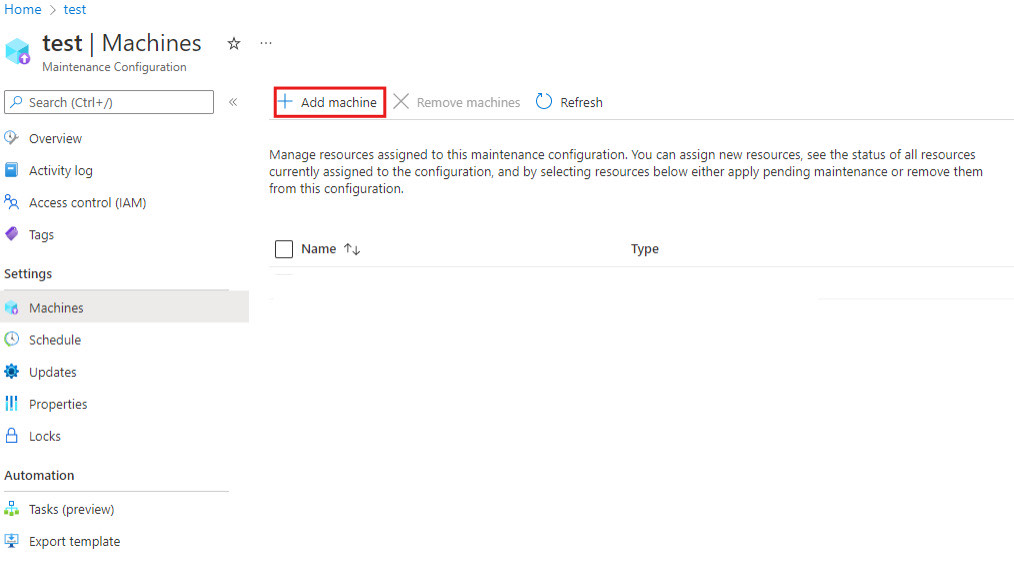
En el panel Seleccionar recursos, seleccione los recursos a los que desea asignar la configuración de mantenimiento. Las máquinas virtuales que seleccione deben ejecutarse. Si intenta asignar una configuración a una máquina virtual detenida, se produce un error. Cuando termine, seleccione Aceptar.
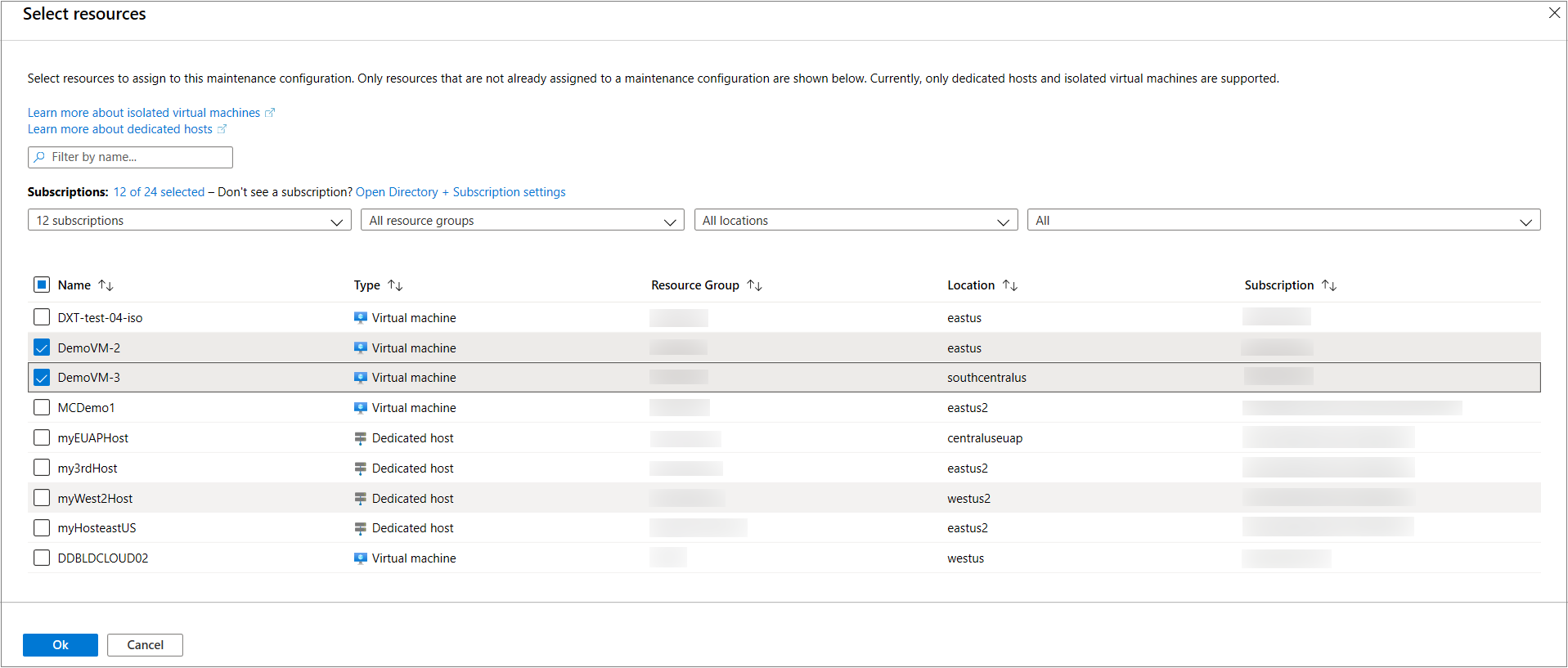
Comprobación de la configuración y el estado
Puede comprobar que la configuración se aplicó correctamente o comprobar qué máquinas están asignadas a una configuración de mantenimiento; para ello, vaya a Máquinas>en configuraciones de mantenimiento.
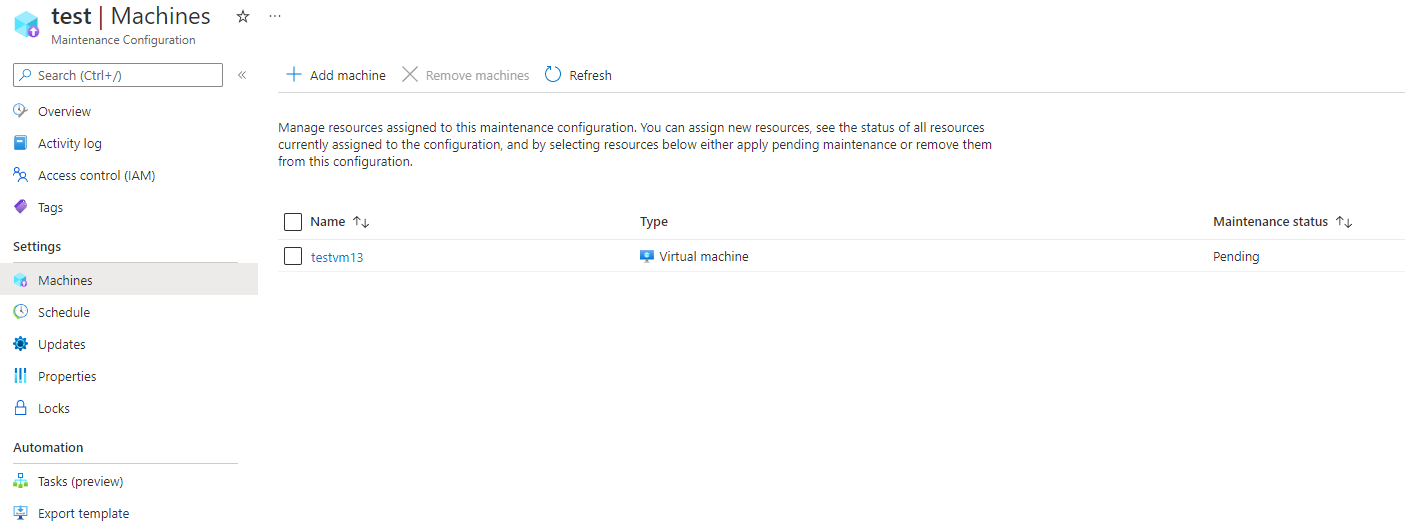
La columna Estado de mantenimiento muestra si hay actualizaciones pendientes para una configuración de mantenimiento.
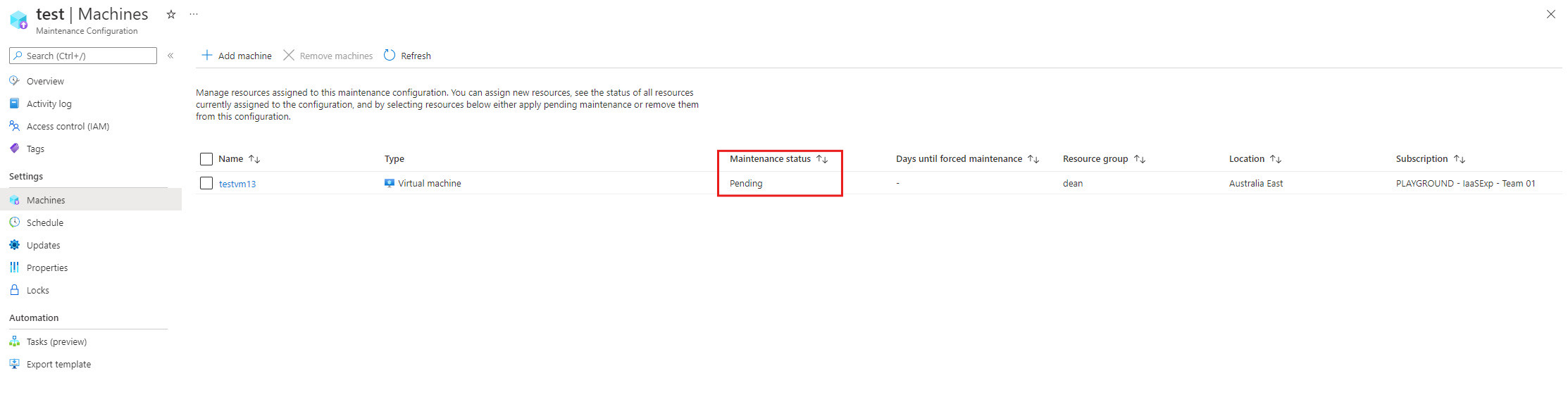
Eliminación de una configuración de mantenimiento
Para eliminar una configuración de mantenimiento, abra los detalles de configuración y seleccione Eliminar.
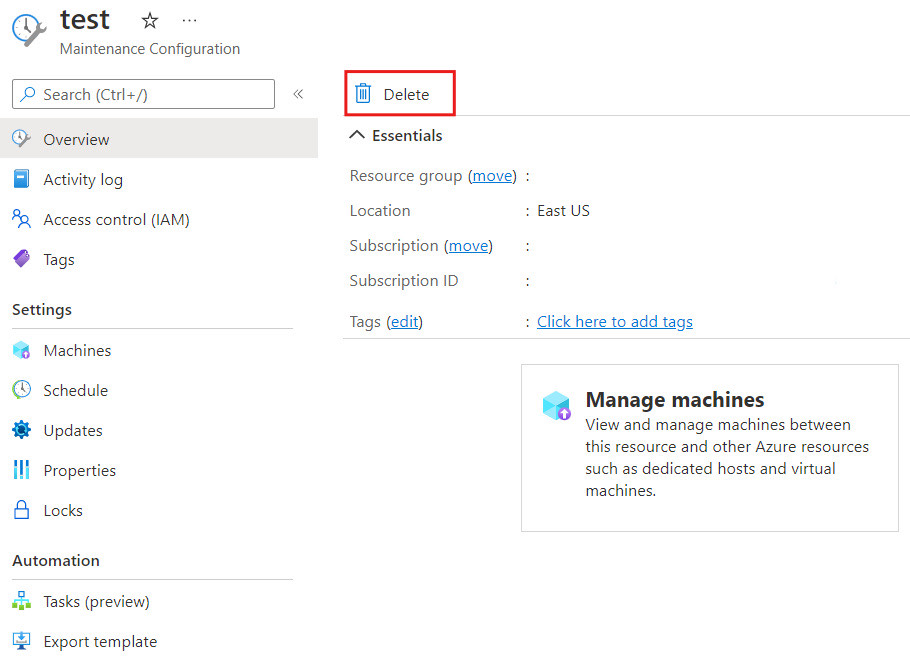
Pasos siguientes
Para obtener más información, consulte Mantenimiento de máquinas virtuales en Azure.